হিমায়িত অ্যাপের চেয়ে হতাশাজনক আর কিছু নেই যা বন্ধ হবে না। সৌভাগ্যবশত, অ্যাপটি ছেড়ে দেওয়ার জন্য সমস্যাটি সমাধান করা উচিত। এই উইকিহো আপনাকে বিভিন্ন সহজ উপায়ে নিয়ে যাবে যা আপনি আপনার ম্যাকের একটি অ্যাপ ছাড়তে বাধ্য করতে পারেন।
ধাপ
5 এর 1 পদ্ধতি: অ্যাপল মেনু ব্যবহার করা

ধাপ 1. অ্যাপল মেনু খুলুন।
এটি পর্দার উপরের বাম কোণে আইকনে কালো অ্যাপল।

পদক্ষেপ 2. মেনুর মাঝখানে ফোর্স কুইট… ক্লিক করুন।

ধাপ 3. আপনি যে অ্যাপটি ছাড়তে চান তাতে ক্লিক করুন।
নোট "(সাড়া দিচ্ছে না" "হিমায়িত অ্যাপ্লিকেশনের পাশে উপস্থিত হবে।

ধাপ 4. ফোর্স কুইট -এ ক্লিক করুন।
অ্যাপটি বন্ধ হয়ে যাবে এবং পুনরায় চালু করা যাবে।
যদি আপনার কম্পিউটার হিমায়িত হয়, তাহলে আপনাকে এটি পুনরায় চালু করতে হতে পারে।
5 এর 2 পদ্ধতি: একটি কীবোর্ড শর্টকাট ব্যবহার করা

ধাপ 1. Press+⌥ বিকল্প+Esc টিপুন।
"জোর করে ছাড়ুন" ডায়ালগ বক্স খুলবে।

ধাপ 2. আপনি যে অ্যাপটি ছাড়তে চান তাতে ক্লিক করুন।
নোট "(সাড়া দিচ্ছে না" "হিমায়িত অ্যাপের পাশে লাল রঙে প্রদর্শিত হবে।

ধাপ 3. ফোর্স কুইট -এ ক্লিক করুন।
অ্যাপটি বন্ধ হয়ে যাবে এবং পুনরায় চালু করা যাবে।
5 এর 3 পদ্ধতি: ডক ব্যবহার করা

ধাপ 1. আপনার কীবোর্ডে ⌥ Option টিপুন।

ধাপ 2. ডকে অ্যাপ্লিকেশনটিতে ডান ক্লিক বা নিয়ন্ত্রণ-ক্লিক করুন।

ধাপ 3. ফোর্স কুইট -এ ক্লিক করুন।
5 এর 4 পদ্ধতি: কার্যকলাপ মনিটর ব্যবহার করে

ধাপ 1. স্পটলাইটে ক্লিক করুন।
এটি পর্দার উপরের-ডান কোণে ম্যাগনিফাইং গ্লাস।

ধাপ 2. অনুসন্ধান ক্ষেত্রে "কার্যকলাপ মনিটর" টাইপ করুন।

পদক্ষেপ 3. অ্যাক্টিভিটি মনিটরে ক্লিক করুন অধীনে অ্যাপ্লিকেশন।

ধাপ 4. আপনি যে অ্যাপ্লিকেশনটি ছাড়তে চান তাতে ক্লিক করুন।

ধাপ 5. উইন্ডোর উপরের বাম কোণে "কুইট প্রসেস" এ ক্লিক করুন।
এটি অ্যাপ্লিকেশনটি চালানো বন্ধ করবে।
5 এর 5 পদ্ধতি: টার্মিনাল ব্যবহার করা

ধাপ 1. টার্মিনাল ইউটিলিটি খুলুন।
ডিফল্টরূপে, এটি ইউটিলিটি ফোল্ডারে, অ্যাপ্লিকেশন ফোল্ডারে অবস্থিত।
যদি একটি স্বাভাবিক বাহিনী প্রস্থান কাজ না করে, তাহলে প্রোগ্রামটি শেষ করার জন্য আপনাকে এই পদ্ধতিটি ব্যবহার করতে হতে পারে।

ধাপ 2. "শীর্ষ" টাইপ করুন এবং ⏎ রিটার্ন টিপুন।
"শীর্ষ" কমান্ড বর্তমানে চলমান অ্যাপ্লিকেশনগুলির তথ্য প্রদর্শন করে।

ধাপ 3. আপনি যে প্রোগ্রামটি বন্ধ করতে চান তা খুঁজুন।
"কমান্ড" শিরোনামের কলামের অধীনে, আপনি যে অ্যাপ্লিকেশনটি ছাড়তে চান তার নাম খুঁজুন।
কমান্ড তালিকা প্রোগ্রামের জন্য একটি কাটা নাম ব্যবহার করতে পারে। আপনি যে প্রোগ্রামটি বন্ধ করার চেষ্টা করছেন তার অনুরূপ একটি নাম সন্ধান করুন।

ধাপ 4. PID (প্রসেস আইডি) খুঁজুন।
একবার আপনি প্রোগ্রামের নাম খুঁজে পেলে, পিআইডি কলামের নীচে, এর অবিলম্বে বাম দিকে নম্বরটি খুঁজুন। পিআইডি নম্বর একটি নোট করুন।

ধাপ 5. "q" টাইপ করুন।
এটি অ্যাপ্লিকেশনের তালিকা থেকে বেরিয়ে আসবে এবং আপনাকে কমান্ড লাইনে ফিরিয়ে দেবে।

ধাপ 6. "হত্যা ###" টাইপ করুন।
আপনি যে PID কলামটি পেয়েছেন সেই নম্বর দিয়ে "###" প্রতিস্থাপন করুন। উদাহরণস্বরূপ: যদি আপনি আইটিউনস ছাড়ার চেষ্টা করছেন, এবং আইটিউনসকে পিআইডি নম্বর 3703 পেয়েছেন, তাহলে আপনি "3703 কেল" টাইপ করবেন।
যদি প্রোগ্রামটি "কিল" কমান্ডের প্রতি সাড়া না দেয়, তাহলে টাইপ করুন "sudo kill -9 ###", ### কে PID নম্বর দিয়ে প্রতিস্থাপন করুন।

ধাপ 7. টার্মিনাল থেকে প্রস্থান করুন।
অ্যাপ্লিকেশনটি ছেড়ে দেওয়া উচিত এবং আপনাকে পুনরায় চালু করা যেতে পারে।
ভিডিও - এই পরিষেবাটি ব্যবহার করে, কিছু তথ্য ইউটিউবের সাথে শেয়ার করা যেতে পারে।
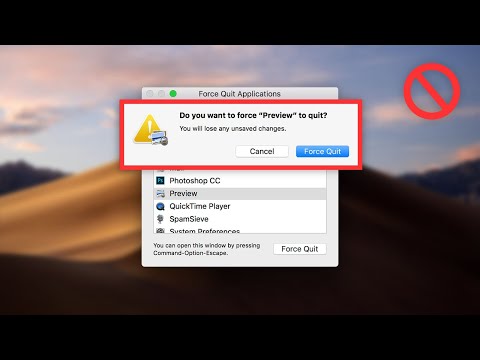
পরামর্শ
- ফাইন্ডার ছাড়তে বাধ্য করা সম্ভব নয়। আপনি যদি ফাইন্ডার নির্বাচন করেন, "ফোর্স কুইট" বোতামটি "পুনরায় চালু করুন" বলবে।
- আপনি "ফোর্স কুইট" ক্লিক করার আগে, অ্যাপ্লিকেশনটি এখনও হিমায়িত আছে কিনা তা পরীক্ষা করে দেখুন। কখনও কখনও আপনি "ফোর্স কুইট" উইন্ডোটি আনার সময় অ্যাপ্লিকেশনটি অন-জমে যায়।







